ps几种修复工具的使用方法
1、打开Photoshop(CS5)软件,并打开第一张水印照片。将图层拉动至【新建图层】图标处复制一个图层,点击【污点修复画笔工具】,调整好笔头的大小和硬度(大小以字母的高度为宜)后,涂抹水印区域。依次将各个水印处理修复(如图所示);





2、再以第二张水印照片为例,同样复制一个图层。点击【污点修复画笔工具】,调整好笔头的大小和硬度后,涂抹水印区域。依次将各个水印处理修复(如图所示);

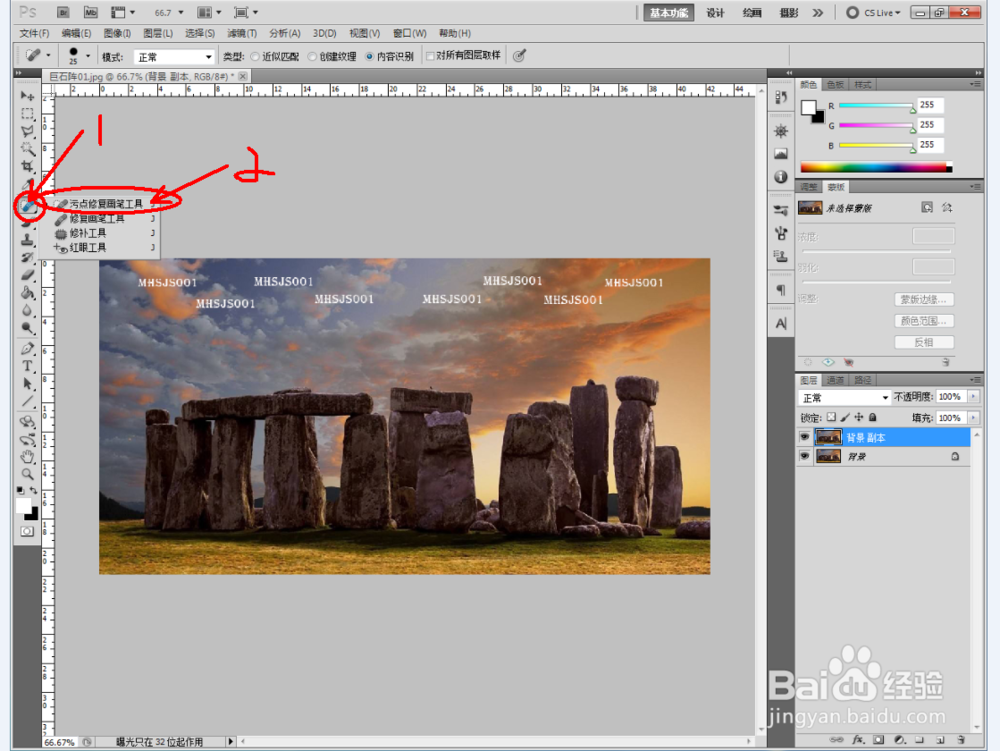
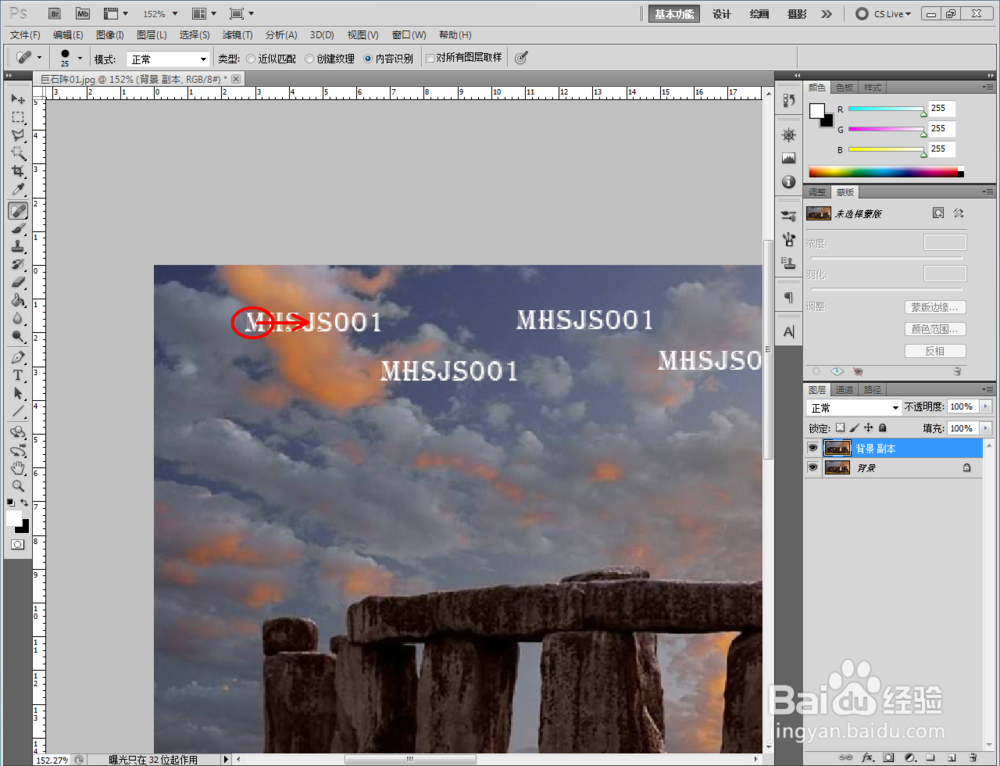


3、打开第三张水印图片,复制一个图层。点击【修复画笔工具】,按住键盘【Alt】键,鼠标点击源头区域。选好源头区域后,调整好笔头的大小和硬度(大小以字母的高度为宜),对水印区域进行填补修复;




4、以第四张水印图片为例,复制一个图层。点击【修复画笔工具】,按住键盘【Alt】键,鼠标点击源头区域。选好源头区域后,调整好笔头的大小和硬度,对水印区域进行填补修复;
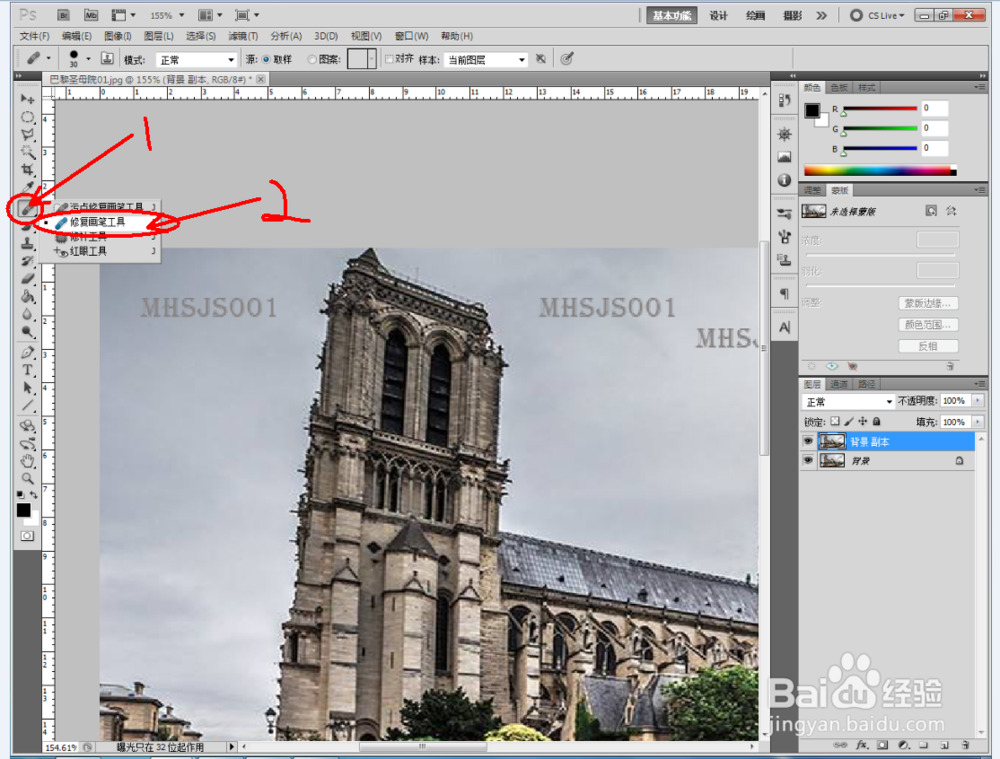

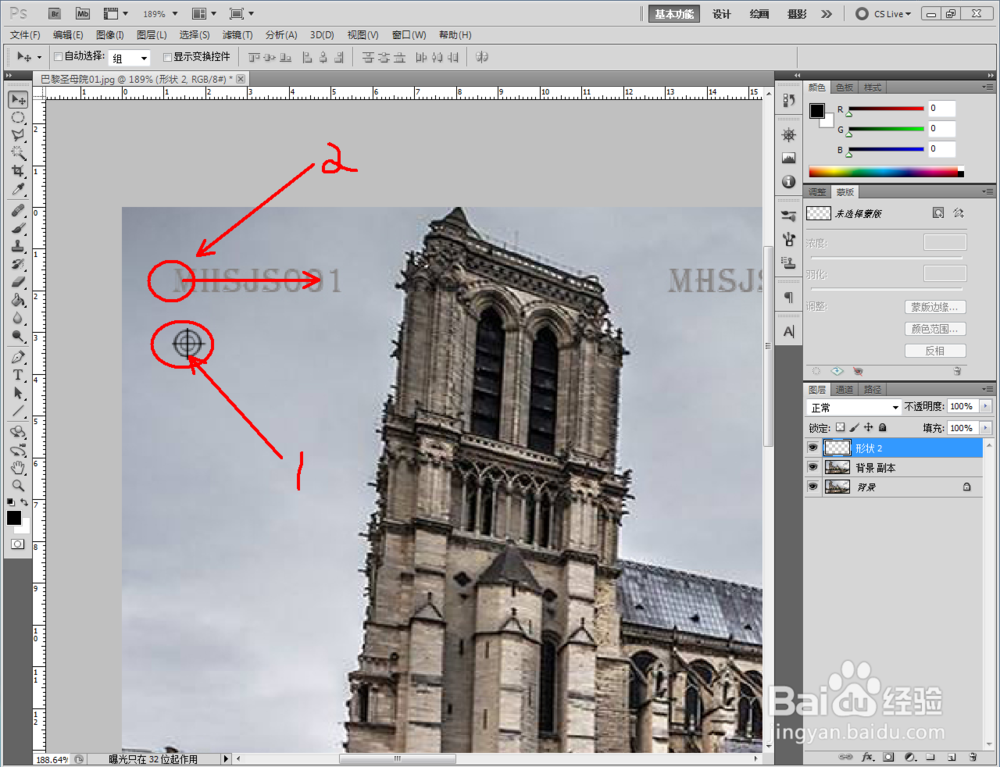


5、打开第五张水印图片,复制一个图层。点击【修补工具】,将水印圈出形成选区,将选区拉动只源头区域(源头区域指的是以该区域的内容进行修补)修补好水印区域即可;
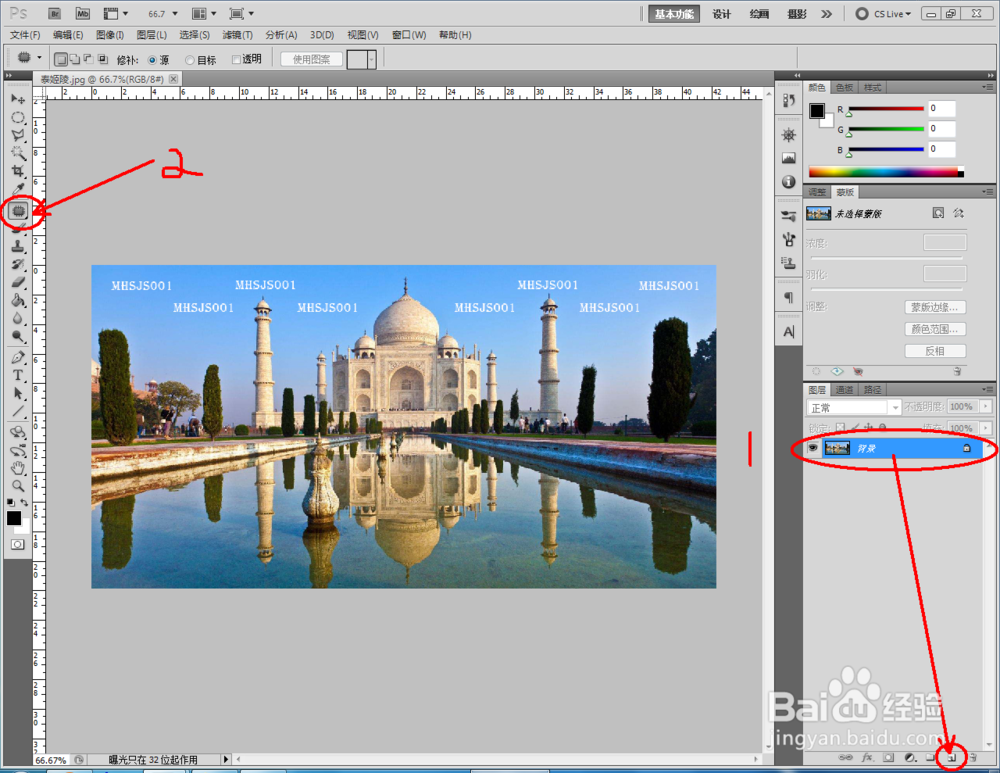




6、以第六张水印图片为例,同样复制好一个图层。点击【修补工具】,将水印圈出形成选区,将选区拉动只源头区域,修补好水印区域即可。

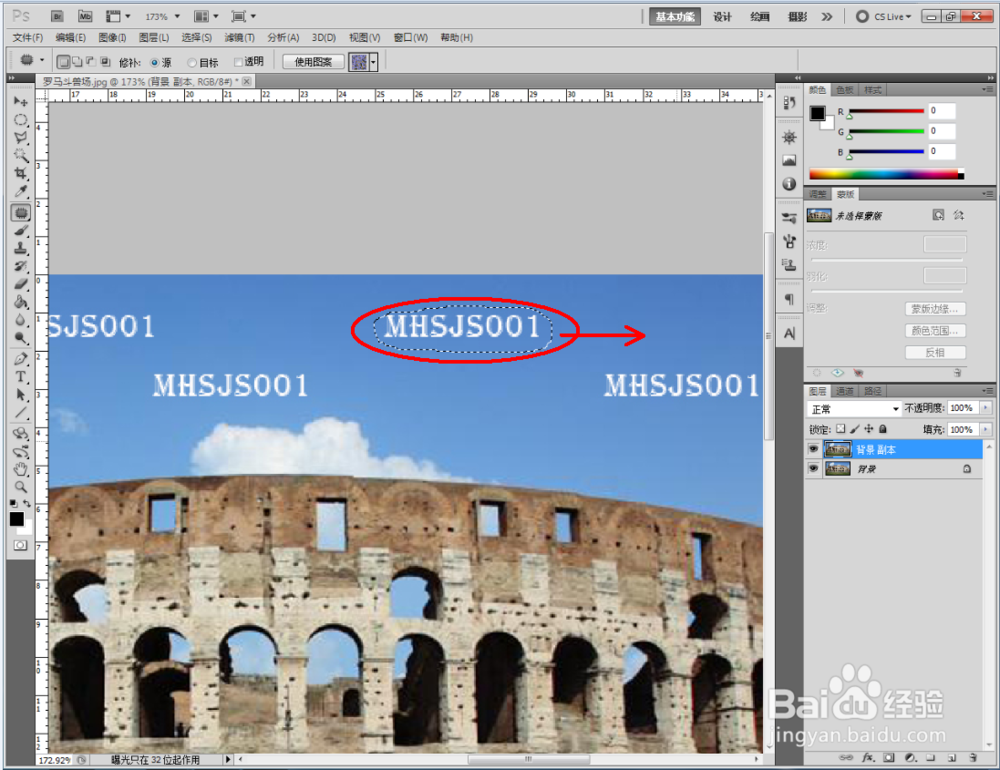
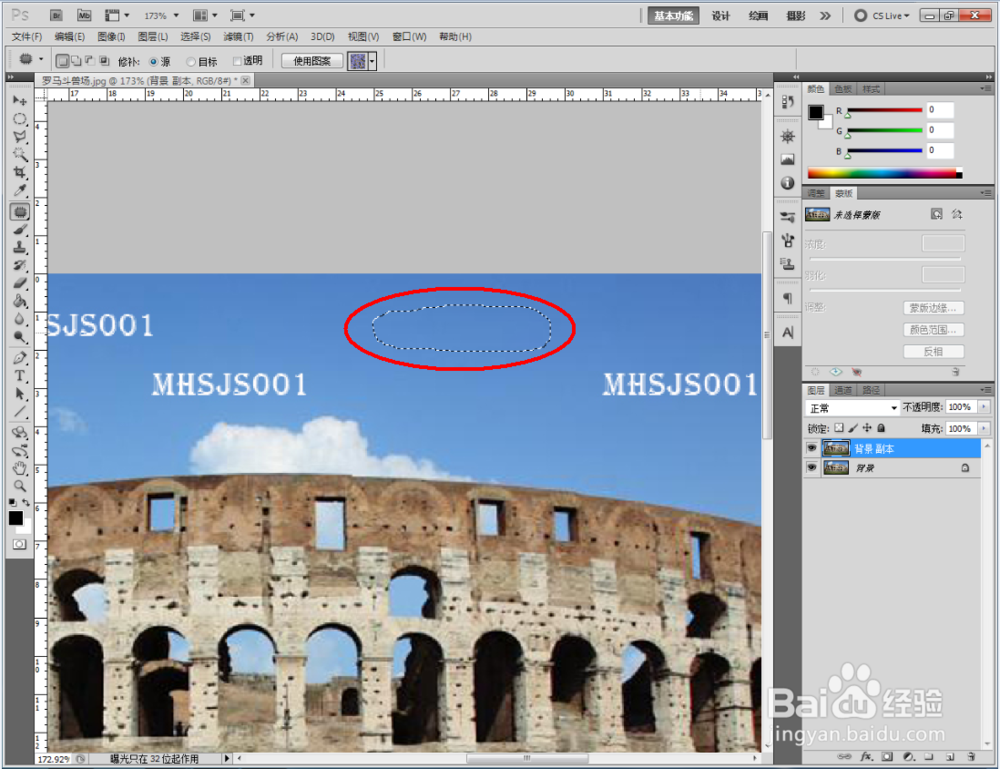


声明:本网站引用、摘录或转载内容仅供网站访问者交流或参考,不代表本站立场,如存在版权或非法内容,请联系站长删除,联系邮箱:site.kefu@qq.com。